Reklāma
Windows akumulatora darbības laiks 7 veidi, kā uzlabot akumulatora darbības laiku operētājsistēmā Windows 8 planšetdatoros un klēpjdatorosOperētājsistēmā Windows 8.1 akumulatora taupīšanas funkcijas ir pārvietotas! Pretējā gadījumā tās ir līdzīgas opcijām, kas redzamas iepriekšējās Windows versijās. Uzziniet vairāk, lai planšetdatora vai klēpjdatora akumulators kalpotu pēc iespējas ilgāk. Lasīt vairāk pēdējos gados ir strauji progresējis, pateicoties jaunajiem Intel procesoriem, kas nodrošina labu veiktspēju ar daļu no iepriekš nepieciešamās jaudas. Pat lēti klēpjdatori bieži var sasniegt piecas vai sešas stundas, un modeļi, kas īpaši paredzēti pārnesamībai, bieži pārsniedz astoņas.
Tomēr šie uzlabojumi ir padarījuši jūsu datora lietošanu atbilstošāku izturībai nekā jebkad agrāk. Mūsdienu procesori dara visu iespējamo, lai ātri atgrieztos zemas enerģijas patēriņa stāvoklī, taču, mainot iestatījumus vai pat jūsu lietojumu, var pieveikt visu labo darbu, ko ir paveicis Intel. Lūk, kas jums jāzina, lai ātri izveidotu
efektīvs enerģijas plāns Windows 7 barošanas opcijas un miega režīmi izskaidrotiKad tika palaista operētājsistēma Windows 7, viens no Microsoft pārdošanas punktiem bija tas, ka tas bija paredzēts, lai palīdzētu jūsu akumulatoram kalpot ilgāk. Viena no galvenajām funkcijām, kuru lietotāji patiesībā pamanīs, ir tāda, ka ekrāns aptumšojas pirms ... Lasīt vairāk .Pamati
“Enerģijas plāns” ir vienkārši Windows iestatījumu kopums, kas nosaka, kā darbojas noteiktas funkcijas. Plāni ir pieejami jebkurā Windows personālajā datorā, veicot darbvirsmā meklēšanu “enerģijas plāns” un atlasot “izvēlēties enerģijas plānu”, taču tie ir svarīgāki un vieglāk atrodami sistēmās ar akumulatoru. Jebkurai Windows iekārtai, kurai ir akumulators, sistēmas teknē būs arī akumulatora ikona, kuru var izmantot, lai piekļūtu enerģijas plāna iestatījumiem.
Pēc noklusējuma Windows sistēma piedāvās trīs noklusējuma enerģijas plāna opcijas; maksimāla veiktspēja, līdzsvarots un enerģijas taupītājs. Ražotāji laiku pa laikam pievieno arī savus plānus. Jebkurā laikā varat pārslēgties starp plāniem, mainīt tos, cik vēlaties, un izveidot jaunus plānus, noklikšķinot uz saites “Izveidot enerģijas plānu” loga Enerģijas opcijas kreisajā pusē.
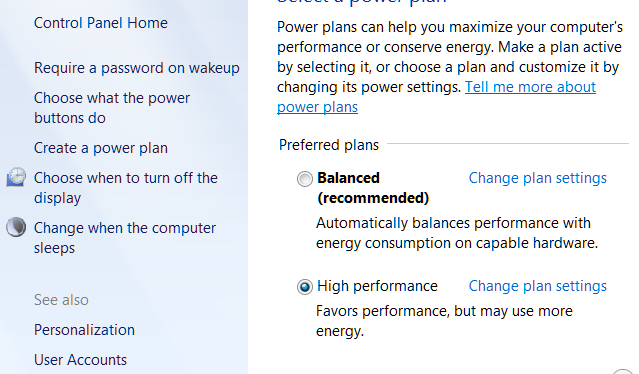
Ir veidi, kā uzlabot akumulatora darbības laiku 20 veidi, kā palielināt klēpjdatora akumulatora darbības laiku Lasīt vairāk papildus jūsu Windows enerģijas plānam un dažām klēpjdatoru funkcijām, piemēram, displeja spilgtuma kontrolei, īslaicīgi tiks pārsniegts plāns. Tas ir svarīgi atcerēties. Manuāli mainot iestatījumus, jūs varat sabojāt enerģijas plāna efektivitāti. Jūsu Windows enerģijas plāns var arī nedarboties, ja to ir aizstājusi cita lietojumprogramma. Tas bieži notiek, kad personālo datoru ražotājs izveido savu patentēto enerģijas plāna programmatūru - atlaišana, kas bieži mulsina lietotājus.
Plāns darbosies tikai tad, ja tas būs atbildīgs. Manuāli mainot iestatījumus vai izmantojot trešās puses elektroinstrumentu, lai to ignorētu, plāna rezultāti būs nederīgi.
Automātiska displeja aptumšošana, miega režīms un displeja spilgtums
Šie trīs iestatījumi veido katra Windows enerģijas plāna kodolu. Tos ir viegli saprast, taču tas nenozīmē, ka tie būtu jāignorē vai tiem nav nekādas ietekmes. Varat spēlēt ar visiem papildu iestatījumiem, ko vēlaties, taču akumulatora darbības laiku nepagarināsit, kamēr nebūsit samierinājies ar šīm trim galvenajām iespējām.
Displeja aptumšošana un miega režīms nosaka, cik ilgi piezīmjdatoram ir atļauts sēdēt dīkstāvē, pirms tas notiek. Noklusējuma “sabalansēts” enerģijas plāns parasti aptumšo displeju pēc 3 minūtēm, ļauj displejam palikt ieslēgtam desmit minūtes un pēc tam paliek ieslēgts vēl piecas minūtes pirms miega. Abiem iestatījumiem jābūt tik agresīviem, kā jūs varat paciest, ja akumulatora darbības laika pagarināšana ir jūsu mērķis. Katru minūti jūsu dators ir gulējis, nevis dīkstāvē (gandrīz) tiek pievienota akumulatora darbības minūte. Tas ne vienmēr bija taisnība piecus gadus, taču mūsdienu Windows piezīmju grāmatiņa miega režīmā var ilgt vairāk nekā nedēļu.
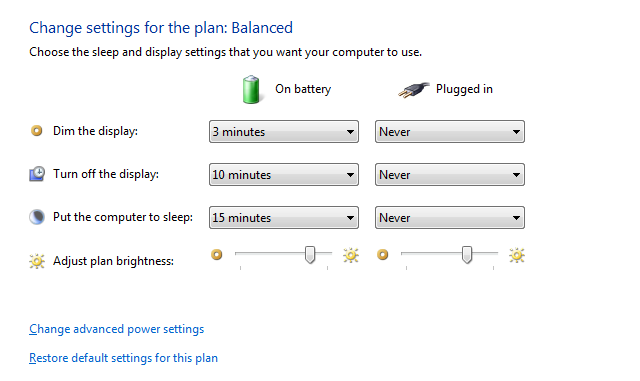
Protams, ja jūs lasāt vai skatāties multividi, saīsināt piezīmjdatora dīkstāves laiku pirms tā nonākšanas miega režīmā var būt neērti. Šī iemesla dēļ es ierosinu izveidot vismaz divus enerģijas plānus; vienu aktīvai lietošanai, kam vajadzētu būt ļoti īsam miega taimerim, un otru multividei, kam ir ilgs miega taimeris. Izmantojiet aktīvo plānu kā noklusējumu un pārslēdzieties uz multivides plānu tikai pēc nepieciešamības.
Svarīgs ir arī displeja spilgtums. Pārbaudot klēpjdatorus, esmu secinājis, ka modernie piezīmjdatoru displeji maksimālā spilgtumā novilks par 1–2 vatiem vairāk nekā uz pusi. Tas var nelikties tik daudz, bet daudzi klēpjdatori tukšgaitā apēd tikai 10 vatus, tāpēc pastāvīga 1 līdz 2 vatu starpība nozīmē akumulatora darbības laika samazināšanos par 10 līdz 20%. Displeja spilgtuma relatīvā nozīme samazinās, palielinoties sistēmas slodzei, tāpēc, lietojot prasīgas lietotnes, neuztraucieties par to.
Adaptīvais spilgtums
Displeja aptumšošana ir lielisks veids, kā ietaupīt enerģiju, taču praksē tas var būt niecīgs. Spilgtums, kas nepieciešams, lai lietotu piezīmjdatoru, ir atšķirīgs, ja tas atrodas tumšā telpā, nevis tad, kad tas ir pilnīgā saules gaismā. Windows var palīdzēt jums to atrisināt, automātiski pielāgojot spilgtumu (ja jūsu piezīmjdatorā ir tīmekļa kamera Kā labi izskatīties tīmekļa kamerāŠeit ir kaut kas tāds, ko daudzi no mums bīstas - tīmekļa kameru sanāksmes. Tērzēt ar draugiem un ģimenes locekļiem, izmantojot Skype vai Google Hangouts, ir viena lieta, bet pilnīgi cita ir mēģināt izskatīties labi ... Lasīt vairāk ).
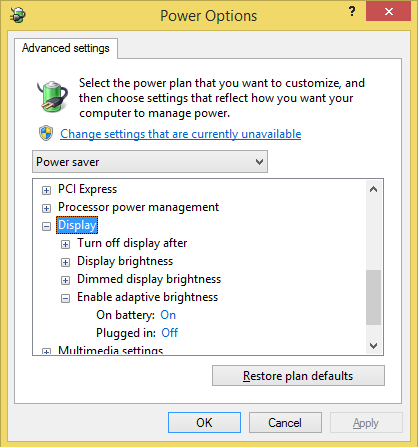
Lai piekļūtu šai opcijai, Windows enerģijas plānā noklikšķiniet uz “Mainīt papildu enerģijas iestatījumus”. Enerģijas opciju logā ritiniet uz leju, līdz sasniedzat sadaļu Displejs. Izvērsiet to un pēc tam atveriet “Iespējots adaptīvais spilgtums”. Jūs redzēsit iespēju to ieslēgt vai izslēgt. Adaptīvais spilgtums var paildzināt akumulatora darbības laiku, taču daži lietotāji uzskata, ka tas ir pārāk vājš, un nav iespējams precīzi pielāgot, cik displejs kļūst tumšs. Izmēģiniet to un pārbaudiet, vai jūs to varat pieļaut.
Ja pielāgojat šo iestatījumu, bet uzskatāt, ka tam nav nekādas ietekmes, mēģiniet ar peles labo pogu noklikšķināt uz darbvirsmas un pēc tam atveriet Intel grafikas rekvizītus (ja tie ir pieejami). Dodieties uz enerģijas sadaļu un meklējiet opciju “displeja enerģijas taupīšanas tehnoloģija”. Tas var izraisīt spilgtuma maiņu pat pēc tam, kad Windows Power Plan esat atspējojis adaptīvās spilgtuma funkciju, tāpēc to izslēdziet.
Papildu miega iestatījumi
Miega taimeris, kas tiek parādīts, pielāgojot enerģijas plānu, nav vienīgais ar miegu saistītais iestatījums, kuru varat pielāgot. Papildu logs Barošanas opcijas piedāvā trīs papildu iespējas; hibrīds miegs, hibernācija un modināšanas taimeri. Hibrīda režīms ir paredzēts galddatoriem, tāpēc akumulatora darbības laikam ir būtisks tikai pēdējais pāris.

Pārziemot Kad enerģijas taupīšana neizdodas: Windows 7 hibernācijas problēmu novēršanaKad izmantojat hibernētās izslēgšanas iespēju, Windows 7 saglabā datora atmiņas saturu diskā un izslēdz datoru. Ja jūsu dators nevar pārziemot vai arī tas neatjaunojas no hibernācijas, tur ... Lasīt vairāk nomet jūsu sistēmas RAM uz cieto disku un pēc tam izslēdz datoru, kas krasi sagriež (bet to nedara) pilnīgi likvidēt) spēka izloze. Pat novecojoši klēpjdatori var ilgt nedēļas ziemas guļas laikā. Jūsu datora stāvoklis jau ir saglabāts cietajā diskā, tāpēc neriskējat zaudēt datus, kad akumulators izlādējas (izplatīta miega problēma). Hibernācija parasti ir ieslēgta pēc noklusējuma, un jums tas noteikti jāieslēdz, ja uzskatāt, ka tā nav iespējota. Es iesaku iestatīt hibernācijas aktivizēšanu pēc datora piecpadsmit minūšu miega.
Miega režīma taimeri ir sistēmas notikumi, kas aktivizējot datoru neiet no miega. Es iesaku to izslēgt, ja vien jūs nezināt kādu īpašu programmu, kuru vēlaties pamodināt klēpjdatoru no miega. Šis parasti neekonomē daudz enerģijas, bet var ietaupīt no nepatīkamiem pārsteigumiem par iztukšotu akumulatoru, jo kļūdaina programma visu nakti uzturēja jūsu piezīmju grāmatiņu.
Procesora enerģijas pārvaldība
Lai gan displeja spilgtums ir svarīgs sistēmas izturībai tukšgaitā vai tuvu tai, tas nav mazsvarīgi slodzes laikā. Piezīmjdatoram, kurā darbojas prasīga programma, var viegli pieprasīt divas vai trīs reizes vairāk enerģijas nekā tukšgaitā, un centrālo procesoru izmanto gandrīz visu šo papildu sulu (ja vien jūsu piezīmjdatorā nav diskrēta GPU 10 veidi, kā uzlabot klēpjdatora spēļu veiktspējuVai vēlaties uzlabot klēpjdatoru spēļu veiktspēju? Tālāk ir aprakstīts, kā uzlabot klēpjdatora veiktspēju un nodrošināt, ka varat viegli vadīt spēles, kuras vēlaties. Lasīt vairāk , kas arī patērē vatus).
Iespējams, varēsit pielāgot enerģijas patēriņu, izvēlnē Barošanas opcijas paplašinot koku “Procesora enerģijas pārvaldība”. Pēc tam redzēsit iespēju pielāgot minimālo un maksimālo procesora stāvokli kopā ar dzesēšanas politiku. Nav iemesla, ka minimums nav 0%, un dzesēšanas politikas iestatījumi reti darbojas, tāpēc maksimālais procesora stāvoklis ir viss, kas jums jāuztraucas.
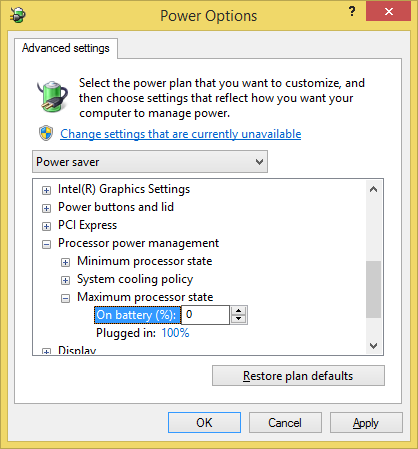
Procesora maksimālo stāvokli izsaka procentos, un to var pielāgot tā, lai akumulators rīkotos savādāk nekā strāvas padeves gadījumā. Diemžēl šī skaitļa izteikšana procentos ir mazliet maldinoša. Tas, piemēram, nozīmē, ka 2 GHz sistēmas maksimālās jaudas stāvoklis ir samazināts līdz 10% un tā rezultātā darbosies ar frekvenci 200 MHz. Tas, protams, nav tas, kas notiek. Katrs procesors atbalsta dažādus iepriekš iestatītus enerģijas stāvokļus, un tā veiktspēju var mainīt tikai uz enerģijas stāvokli, kas visciešāk atdarina Windows iestatīto procentuālo daudzumu.
Vēl viena šī iestatījuma problēma ir tā uzticamības trūkums. Daudzas sistēmas brīvajā laikā ignorē maksimālās jaudas stāvokli un izmantos tieši tādu pašu jaudu un ziņos tieši tādus pašus etalona rādītājus ar jaudas stāvokli 20%, 50% un 100%. Cik dīvaini tas var šķist, es iesaku akumulatora darbības laikā samazināt strāvas stiprumu līdz 0%. Pat ja iestatījumam ir ietekme, procesora minimālās jaudas stāvoklis nebūs tik zems, ka tas kavē normālu izmantošanu.
Kas nav svarīgi
Procesora enerģijas pārvaldība ir sarežģīta, taču tā ir tālu no izvēlnes Barošanas opcijas vismazāk funkcionālā aspekta. Faktiski ir vairāki iestatījumi, kuriem nav nozīmīgas ietekmes, pat ja tie darbojas pareizi. Neatbilstošos iestatījumos ietilpst tie, kas uzskaitīti zemāk; cietais disks, darbvirsmas fona iestatījumi, bezvadu adaptera iestatījumi, USB iestatījumi, barošanas pogas un vāks, kā arī multivides iestatījumi.
Dažiem no tiem, piemēram, darbvirsmas fonam, ir smieklīgi maz sakara ar enerģijas izmantošanu. Nav svarīgi, vai datora fons mainās katru minūti, trīs minūtes vai desmit minūtes.
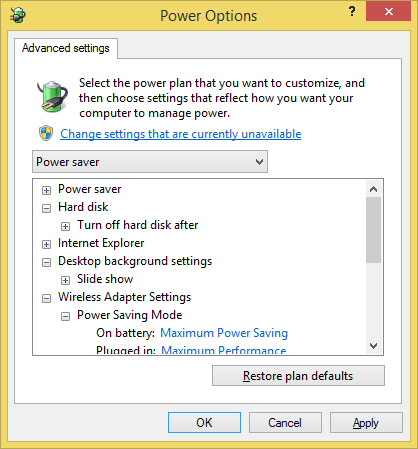
Citas iespējas, piemēram, cietā diska izslēgšanās ātruma maiņa, ir teorētiski noderīgas, bet attiecīgais komponents patērē tik maz enerģijas, ka ir grūti to ietekmēt akumulatora darbības laiku paziņojums ārpus rūpīgi izveidotiem, instrumentāliem testiem Kā noteikt jūsu klēpjdatora akumulatora darbības laiku ar akumulatora ēdāju Lasīt vairāk . A mehāniskais cietais disks, piemēram, pieprasa no viena līdz trim vatiem, kamēr tas ir aktīvs, bet lielāko laika daļu pavada dīkstāvē, patērējot tikai dažas desmitās sekundes vata.
Jūs varētu pavadīt nedēļas, pārbaudot šos iestatījumus ar vatmetru un hronometru, un nekad nevarētu iegūt ceturtdaļu no ieguvumi, ko saņemsit, samazinot displeja spilgtumu, kad tam nav jābūt tādam, kas ir maksimums. Netērē savu laiku; koncentrēties uz pamatiem.
Uzkrājumi ir ierobežoti
Windows enerģijas plāna darbības ierobežojumi ir ierobežoti. Tā ir nežēlīga ironija, ka klēpjdatoriem ar mazu akumulatoru vienmēr būs mazāk ieguvumu nekā tiem, kam ir liels akumulators. Vienkārši to nav tik daudz spēks strādāt ar Kā noteikt jūsu klēpjdatora akumulatora darbības laiku ar akumulatora ēdāju Lasīt vairāk . Ar to teica, piemērots enerģijas plāns var pozitīvi ietekmēt; labākajā gadījumā esmu redzējis, kā plāns tiek mainīts pusotras stundas laikā pēc tīmekļa pārlūkošanas izturības, palielinot sistēmas izturību no piecām stundām līdz sešām ar pusi.
Cik papildu akumulatora darbības laiku esat ieguvis no sistēmas, vienkārši mainot tā enerģijas plānu? Paziņojiet mums komentāros!
Metjū Smits ir ārštata rakstnieks, kurš dzīvo Portlendas Oregonas štatā. Viņš arī raksta un rediģē žurnālu Digital Trends.


